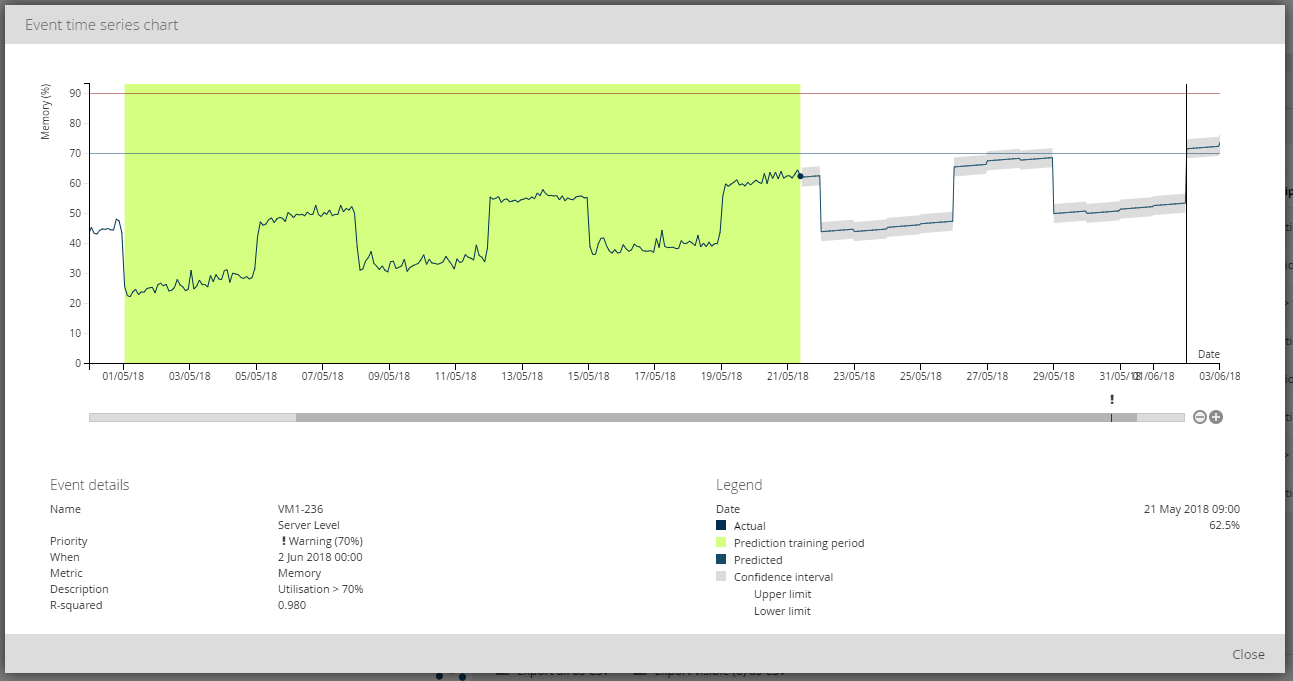Eventos de capacidad
Events are predictions of when metrics trends are such that a threshold is likely to be breached at some point in the near future. This allows you to take proactive steps before events occur. Esto es diferente de mirar eventos que ya ocurrieron, por ejemplo, cuando un recurso alcanza un umbral.
El Planificador de Capacidad utiliza regresión lineal múltiple para predecir cuándo ocurrirán los eventos. Utiliza datos históricos para predecir eventos que son el 75% de la duración de los datos históricos hacia el futuro.
Por ejemplo, si el Planificador de Capacidad tiene 15 días de datos de demanda de CPU, puede hacer predicciones de eventos hasta 10 días en el futuro. El Planificador de Capacidad tendencia y potencialmente eleva eventos de capacidad en cualquier métrica, siempre y cuando tenga umbrales hacia los cuales tendenciar. Estos umbrales se configuran cuando el proyecto se establece por primera vez.
Hay dos tipos de eventos que puedes ver en el panel de configuración Events y las principales diferencias entre ellos son:
- Operational events — los eventos se predicen para combinaciones de métricas de entidades individuales, por ejemplo, asignación en un datastore o utilización de memoria en un servidor. Cubren un período de tiempo más corto porque te ayudan a prevenir cortes inmediatos. El típico adelanto para estos tipos de eventos es de 3 semanas.
- Long term cluster trends — las tendencias se predicen para los hosts combinados en un clúster. Cubren un período de tiempo más largo porque te ayudan a predecir que tu clúster se quede sin capacidad o caiga por debajo de los niveles aceptables de redundancia de servidores.
Puedes profundizar en un evento para ver los datos históricos utilizados para hacer la predicción, la tendencia predicha y el intervalo de confianza para la predicción. A cada evento se le da un valor R-cuadrado. Este es un número entre 0 y 1 que indica cuán estrechamente es probable que la tendencia se ajuste a la predicción. Una tendencia lineal ascendente perfecta tiene un valor de 1. Típicamente, cualquier valor R-cuadrado mayor que 0.7 se considera un buen ajuste. El intervalo de confianza es la zona gris dibujada alrededor de la tendencia predicha. Cuanto más amplia esta zona, menor es el R-cuadrado. Esta zona indica que la predicción tiene un 95% de certeza de que los valores caerán dentro de este rango si la tendencia continúa como se observó. La lista de eventos muestra la fecha y hora en que se predice que ocurrirán los eventos basados en tendencias actuales.
El número total de eventos se muestra en la pestaña del panel Events. Este número es la suma de Operational events y Long term cluster events.
El panel de eventos siempre muestra todos los eventos conocidos independientemente de la vista de métrica seleccionada. Para filtrar los eventos, utiliza las opciones de filtrado disponibles en el panel.
Ver eventos Copied
Para ver Operational events o Long cluster trends, sigue estos pasos:
- En el panel de configuración a la derecha, selecciona Events.
- En la ventana de diálogo que se abre, selecciona la pestaña con el tipo de eventos que quieres ver.
La lista de eventos se abre. - Para ver más detalles de un evento, haz clic en Options
 junto al evento y selecciona lo que quieras hacer a continuación.
junto al evento y selecciona lo que quieras hacer a continuación.
Eventos operacionales Copied
Los eventos operacionales son predicciones de cuándo la utilización de recursos probablemente superará un umbral basado en tendencias. Un evento operacional puede provenir de diferentes fuentes, como una carga de trabajo o un servidor. Utiliza el panel Events para ver los eventos predichos, y ver los datos utilizados para el análisis de cada evento.
En la pestaña Operational events, los eventos predichos se muestran con indicadores de prioridad e información sobre el evento. La lista está ordenada cronológicamente, con la fecha indicando cuándo tendrá lugar el evento. Los eventos se clasifican con los siguientes grados de severidad por defecto:
- Crítico
 — más del 100% de capacidad, o más del 200% de capacidad para eventos de asignación de almacenamiento.
— más del 100% de capacidad, o más del 200% de capacidad para eventos de asignación de almacenamiento. - Mayor
 — más del 90% de capacidad, o más del 190% de capacidad para eventos de asignación de almacenamiento.
— más del 90% de capacidad, o más del 190% de capacidad para eventos de asignación de almacenamiento. - Advertencia
 — más del 70% de capacidad, o más del 170% de capacidad para eventos de asignación de almacenamiento.
— más del 70% de capacidad, o más del 170% de capacidad para eventos de asignación de almacenamiento.
Tendencias a largo plazo del clúster Copied
Las tendencias a largo plazo del clúster proporcionan pronósticos de cuándo un clúster caerá por debajo de ciertos niveles de redundancia de hardware antes de alcanzar el punto de saturación. Las tendencias de clúster a largo plazo pueden pronosticar hasta 12 meses en el futuro. Para cada clúster, se analizan las tendencias de todos sus hosts.
En la pestaña Long term cluster trends, los eventos predichos se muestran con indicadores de prioridad e información sobre el evento. La lista está ordenada cronológicamente, con la fecha indicando cuándo tendrá lugar el evento. Los eventos se clasifican con los siguientes grados de severidad:
- Saturación
 — indica que en este punto la demanda en el clúster alcanzará la capacidad operativa actual del clúster. La capacidad operativa es la capacidad total menos el margen de reserva (normalmente esto es el 20% para CPU).
— indica que en este punto la demanda en el clúster alcanzará la capacidad operativa actual del clúster. La capacidad operativa es la capacidad total menos el margen de reserva (normalmente esto es el 20% para CPU). - < N+1
 — indica que en este punto un clúster tendrá menos de 1 servidor redundante.
— indica que en este punto un clúster tendrá menos de 1 servidor redundante. - < N+2
 — indica que en este punto un clúster tendrá menos de 2 servidores redundantes.
— indica que en este punto un clúster tendrá menos de 2 servidores redundantes.
Analizar el gráfico de series temporales para un evento Copied
Cada evento tiene opciones para mostrar datos de la fuente a la que se relaciona el evento dado y presentar los datos utilizados en el análisis de ese evento como un gráfico de series temporales. Un gráfico de series temporales te permite ver la tendencia actual y una representación visual de los eventos listados en el panel Events. Muestra la demanda actual y la tendencia de pronóstico hasta el punto donde se cruza el umbral.
Para ver el gráfico de series temporales de cualquier evento, sigue estos pasos:
- Abre el panel de configuración Events y selecciona la pestaña Operational events o Long term cluster trends, dependiendo de qué eventos quieres ver los detalles.
- Localiza el evento que te interesa.
- Haz clic en Options
 junto al evento elegido.
junto al evento elegido. - Haz clic en Show time series chart para ver las series temporales de ese evento.
El gráfico de series temporales se muestra con los datos de tendencia subyacentes, información adicional sobre el evento y una leyenda que indica los datos predichos y el intervalo de confianza, así como un gráfico de las tendencias de utilización que conducen y siguen al evento.
El gráfico de series temporales contiene la siguiente información importante:
- Actual — esta línea representa lo que realmente estaba sucediendo con la utilización del recurso.
- Prediction training period — la región resaltada es el período de entrenamiento para el algoritmo de predicción. Este es el rango de datos que se utilizó para determinar la creación de un evento de capacidad predicho.
- Confidence interval — esto representa la confianza en que la predicción dada ocurrirá. Es el intervalo de confianza del 95% indicando que el Planificador de Capacidad tiene un 95% de confianza de que la métrica caerá dentro de ese rango.
- Priority — la prioridad indica el grado de severidad con el que se clasifica el evento.
- R-squared — el valor R-cuadrado es una indicación de cuán fuerte es la correlación. Es un indicador entre
0y1, con un valor de1significando un ajuste perfecto para todos los puntos de datos en el modelo.